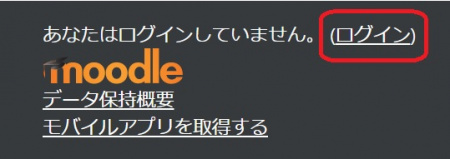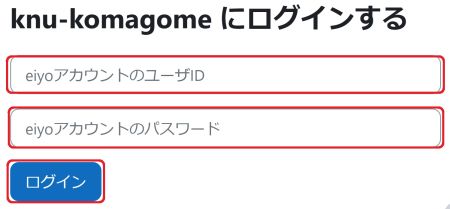「操作の練習/基本/ログイン」の版間の差分
ナビゲーションに移動
検索に移動
細 (Admin がページ「操作の練習/基本/ログインのステップ」を「操作の練習/基本/ログイン」に、リダイレクトを残さずに移動しました) |
編集の要約なし |
||
| 1行目: | 1行目: | ||
1.画面中央の「ログイン」をクリックして下さい。 | 1.画面中央の「ログイン」をクリックして下さい。 | ||
[[ファイル:moodleログイン.jpg| | [[ファイル:moodleログイン.jpg|450px]] | ||
2. | 2.指定の「ユーザID」を下記のユーザID欄に、パスワードを下記のパスワード欄に入力し、ログインをクリックして下さい。 | ||
[[ファイル:ログイン入力.jpg| | [[ファイル:ログイン入力.jpg|450px]] | ||
パスワードには大文字、小文字の区別があります。大文字はShiftキーを押しながら入力して下さい。<br> | パスワードには大文字、小文字の区別があります。大文字はShiftキーを押しながら入力して下さい。<br> | ||
| 9行目: | 9行目: | ||
<br> | <br> | ||
3.あなたの名前が、 | 3.あなたの名前が、 | ||
[[ファイル:Logged-in.jpg| | [[ファイル:Logged-in.jpg|450px]] | ||
のように表示され、ログインが確認されます。 | のように表示され、ログインが確認されます。 | ||
ログインしたら指定のコース名をクリックして下さい。 | |||